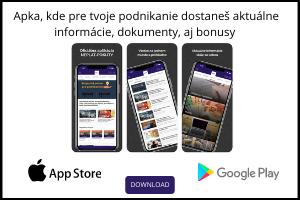V tomto videonávode sa dozviete nielen to, ako sa vo virtuálnej pokladnici robia uzávierky, ale aj ako si poradiť, ak máte malý displej, v dôsledku čoho sa vám kalendári nezobrazujú niektoré dátumy. Video návod je podrobnejší než textový popis.
Napriek tomu, že zákon 289/2008 Z. z. vám neprikazuje robiť uzávierky, budete ich potrebovať pre seba alebo svoju účtovníčku. Virtuálna pokladnica umožňuje robiť dva typy uzávierok a to Prehľadové uzávierky a Intervalové uzávierky.
Prehľadová uzávierka VRP
Prehľadová uzávierka zobrazí prehľad predaja za jeden deň a nahrádza vo virtuálnej pokladnici dennú uzávierku. Prehľadovú uzávierku vo virtuálnej pokladnici vytvoríte nasledovne:
- Na úvodnej obrazovke kliknite na ikonu Pokladničné uzávierky
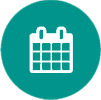
- V pravom hornom rohu na tlačidlo Plus
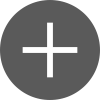 .
. - Vyberiete typ uzávierky „Prehľadová uzávierka„
- Vyberiete si hodnotu „Dátum od“ ‑ môže to byť aktuálny dátum alebo dátum maximálne 3 dni spätne.
- Kliknite na zelený krúžok s fajočkou.
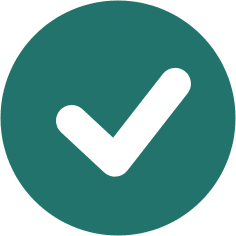 Prehľadová uzávierka bude spracovaná do niekoľkých minút.
Prehľadová uzávierka bude spracovaná do niekoľkých minút. - Ak sa popis pri uzávierke zmení na „spracovaná„, po kliknutí na uzávierku sa zobrazí jej detail.
- Uzávierka má dve strany. Po kliknutí na ikonu tlačiarne je možné uzávierku vytlačiť.

Intervalová uzávierka VRP
Ak potrebujete uzávierku so starším dátumom alebo za iné obdobie, napríklad týždeň, mesiac, rok ‑ na to slúži intervalová uzávierka. Intervalovú uzávierku vo virtuálnej pokladnici vytvoríte nasledovne:
- Na úvodnej obrazovke kliknite na ikonu Pokladničné uzávierky
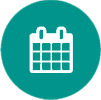
- V pravom hornom rohu na tlačidlo Plus
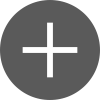
- Vyberiete typ uzávierky „Intervalová uzávierka„
- Vyberiete si „Dátum od“ a „Dátum do„. Oba dátumy musia byť minimálne jeden deň spätne od aktuálneho dátumu.
- Kliknite na zelený krúžok s fajočkou.
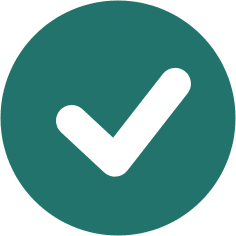 Prehľadová uzávierka bude spracovaná do niekoľkých minút, maximálne hodín. Počas tejto doby môžete virtuálnu pokladnicu používať bez obmedzenia.
Prehľadová uzávierka bude spracovaná do niekoľkých minút, maximálne hodín. Počas tejto doby môžete virtuálnu pokladnicu používať bez obmedzenia. - Ak sa popis pri uzávierke zmení na „spracovaná„, po kliknutí na uzávierku sa zobrazí jej detail.
- Uzávierka má dve strany. Po kliknutí na ikonu tlačiarne je možné uzávierku vytlačiť.

Chýbajúce dátumy v kalendári
Ak virtuálnu pokladnicu VRP používate na zariadení s nízkym rozlíšením, môže sa stať, že pri uzávierkach vám v kalendári chýbajú niektoré dátumy. Postup, ako vyriešiť tento problém, sa nachádza vo video návode.